Cet article a été rédigé avec la collaboration de nos éditeurs(trices) et chercheurs(euses) qualifiés(es) pour garantir l'exactitude et l'exhaustivité du contenu.
L'équipe de gestion du contenu de wikiHow examine soigneusement le travail de l'équipe éditoriale afin de s'assurer que chaque article est en conformité avec nos standards de haute qualité.
Cet article a été consulté 34 620 fois.
Il existe divers moyens pour déterminer la taille de fichier (exemple : le nombre de mégabits) d'une photo sur un appareil iOS.
Étapes
Méthode 1
Méthode 1 sur 4:Utiliser l'application Photo Investigator
-
1Ouvrez App Store. Sélectionnez l'icône bleue de l'application App Store sur votre écran d'accueil.
-
2Appuyez sur le bouton Rechercher. Ce bouton est situé en bas de l'écran.
-
3Appuyez sur la barre de recherche. La barre de recherche est située en haut de l'écran.
-
4Tapez Photo Investigator dans le champ de recherche.
-
5Sélectionnez l'application Photo Investigator. Il s'agirait du premier résultat de la liste.
-
6Appuyez sur le bouton Télécharger. Vous trouverez ce bouton près du titre de l'application Photo Investigator : View, Edit, Remove Metadata.
-
7Sélectionnez le bouton Installer.
-
8Entrez votre identifiant Apple et mot de passe. Le téléchargement de l'application commencera.
-
9Ouvrez l'application Photo Investigator. Elle serait visible sur l'un de vos écrans d'accueil.
-
10Sélectionnez l'icône de la photo dans l'application. Vous trouverez l'icône de photo dans le coin inférieur gauche de l'écran de l'application.
-
11Appuyez sur OK. Cela permettra à l'application Photo Investigator d'accéder à vos photos.
-
12Sélectionnez le bouton Toutes les photos. Vous pouvez aussi sélectionner un album spécifique sur cette page.
-
13Sélectionnez une photo.
-
14Trouvez la taille du fichier. La taille de la photo serait affichée dans l'onglet de Photo Investigator ouvert en dessous de la photo.
- La taille de la photo serait probablement en mégabits (MB).
Publicité
Méthode 2
Méthode 2 sur 4:Utiliser un ordinateur
-
1Connectez votre appareil iOS à votre ordinateur. Pour ce faire, utilisez le câble USB qui accompagne l'appareil.
-
2Ouvrez votre appareil iOS sur l'ordinateur. Le processus varie légèrement selon que vous utilisez le système Windows ou Mac.
- Windows : doublecliquez sur l'option Mon ordinateur, puis doublecliquez sur votre appareil iOS dans la section Périphériques et lecteurs.
- Mac : doublecliquez sur l'icône de votre appareil sur le bureau.
-
3Doublecliquez sur le dossier DCIM.
-
4Recherchez l'image dont vous voulez connaitre la taille.
-
5Accédez aux détails du fichier d'image. Une fois que vous avez trouvé l'image, vous pouvez ouvrir une nouvelle fenêtre contenant les informations à propos de l'image.
- Windows : faites un clic droit sur l'image, puis sélectionnez le bouton Propriétés.
- Mac : sélectionnez l'image, maintenez le bouton Commande et appuyez sur I.
-
6Trouvez la taille de la photo. Vous verrez la taille affichée en mégabits (exemple : 1,67 MB) de même que la taille en bytes (1,671,780 bytes).
- La taille de la photo serait affichée près de l'option Taille ou Taille de fichier.
Publicité
Méthode 3
Méthode 3 sur 4:Utiliser l'application Mail
-
1Ouvrez l'application Photos. Vous ne pouvez pas voir la taille de la photo dans l'application Photos, mais vous pouvez joindre la photo à un mail pour découvrir sa taille approximative. Mais, vous n'aurez pas besoin d'envoyer le mail à un destinataire.
-
2Sélectionnez le bouton Albums. Ce bouton est situé dans le coin inférieur droit de l'écran.
-
3Sélectionnez Appareil photo. Vous pouvez aussi sélectionner un autre album sur cet écran si vous souhaitez restreindre vos résultats.
-
4Choisissez une photo.
-
5Sélectionnez le bouton Partager. Le bouton est représenté par une case avec une flèche y sortant et se trouve dans le coin inférieur gauche de l'écran.
-
6Appuyez sur Mail. Cela ouvrira un nouveau mail avec la photo en pièce jointe.
-
7Sélectionnez le champ À.
-
8Entrez-y votre propre adresse électronique.
-
9Appuyez sur Envoyer. Vous serez invité à sélectionner la taille de votre photo.
- Si vous n'avez pas indiqué un objet pour le message, il vous sera demandé de confirmer que vous souhaitez envoyer le message même sans objet, avant de pouvoir continuer.
-
10Trouvez la taille de la photo. La taille du fichier serait affichée en bas de la page. La taille actuelle vous donnerait une idée de la taille approximative de la photo.
- Si vous avez sélectionné plusieurs photos, vous ne verrez que leur taille totale et non la taille de chacune des photos.
Publicité
Méthode 4
Méthode 4 sur 4:Utiliser un appareil iOS débridé (jailbreaké)
Cette méthode ne fonctionne que pour les appareils débridés et vous permet de voir les données d'une photo directement à partir de l'application Photo. Débrider un appareil peut être un processus difficile et annulera votre garantie. Lisez cet article pour savoir comment débrider un appareil iOS.
-
1Accédez à Cydia sur votre appareil débridé. Vous pouvez utiliser Cydia pour installer un tweak spécial pour l'application Photos et qui vous permettra d'accéder aux informations détaillées de vos photos.
-
2Appuyez sur le bouton Rechercher. Ce bouton est situé dans le coin inférieur droit de l'écran.
-
3Tapez Photo Info dans le champ de recherche.
-
4Sélectionez Photo Info.
-
5Sélectionnez le bouton Installer. Ce bouton se trouverait dans le coin supérieur droit de l'écran.
-
6Sélectionnez Confirmer. Cydia téléchargera et installera le tweak.
-
7Appuyez sur Restart SpringBoard (Réinitialiser plateforme). Cela réinitialisera votre système pour finaliser l'installation du tweak.
-
8Choisissez une photo dans l'application Photos.
-
9Appuyez sur ⓘ. Ce bouton se trouverait en bas de l'écran.
-
10Trouvez la taille de la photo. La taille de la photo apparaitra en bas de l'écran. Maintenant, vous connaissez la taille de fichier de vos photos sélectionnées.Publicité
Conseils
- Dans l'application Mail de l'iPad, il suffit d'appuyer sur la ligne CC/BCC pour afficher la taille actuelle du fichier d'image joint [1] .
- Il existe diverses applications d'édition de photos qui permettent aussi de déterminer la taille des photos. Si vous n'aimez pas l'application Photo Investigator, tapez juste Exif Viewer dans la barre de recherche d'App Store et parcourez les résultats.
Avertissements
- D'un point de vue de responsabilité, il n'est pas recommandé de débrider votre iPhone.
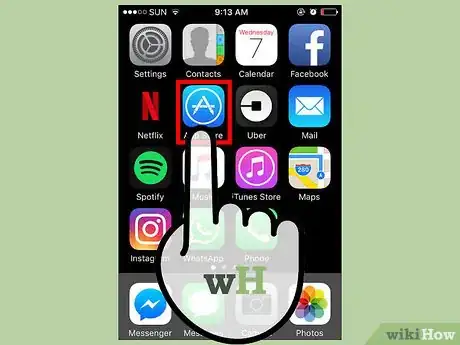
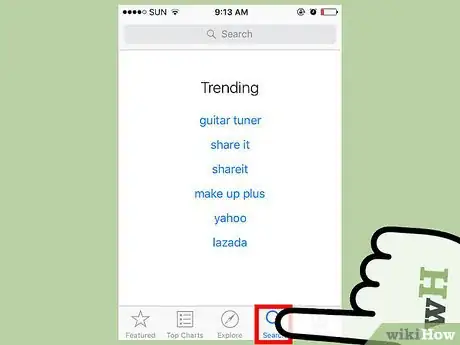
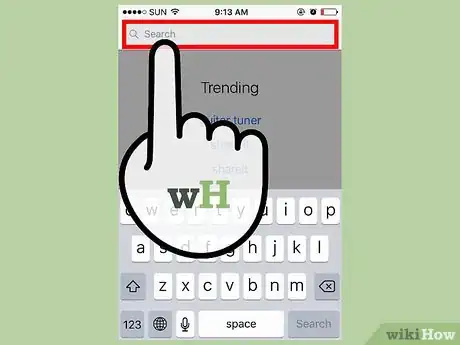
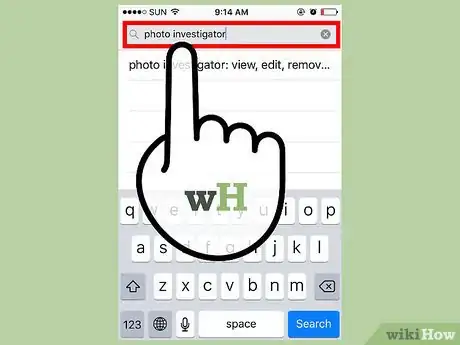
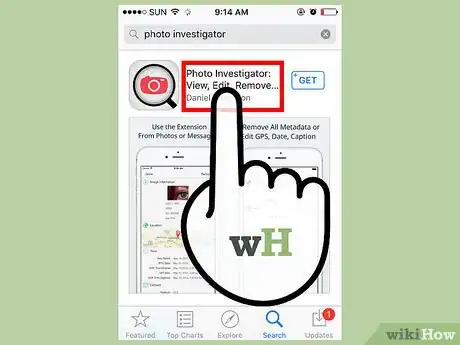
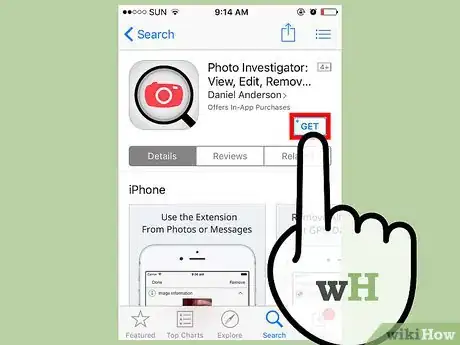
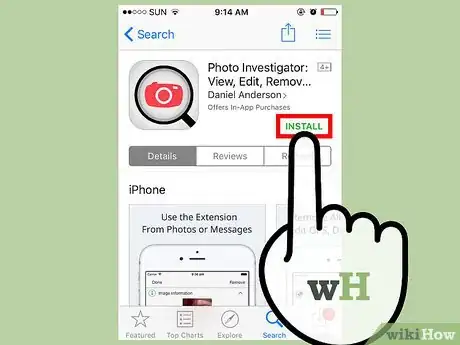
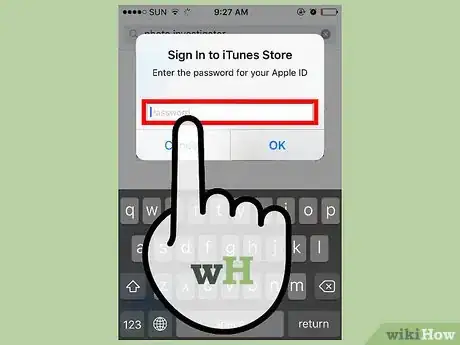
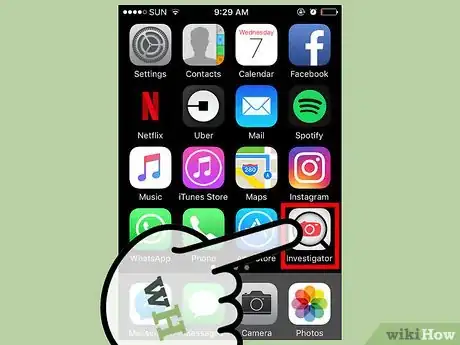
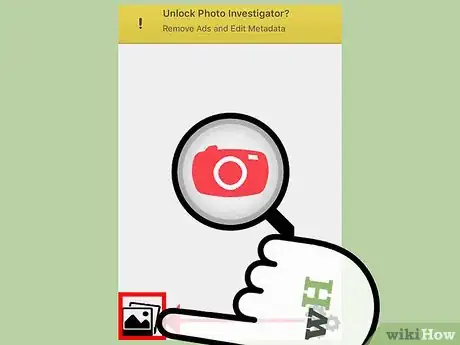
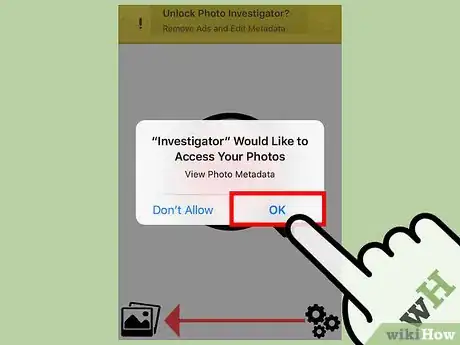
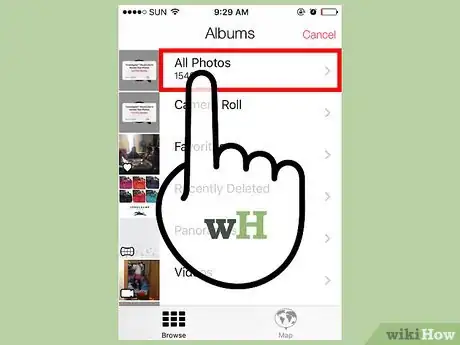
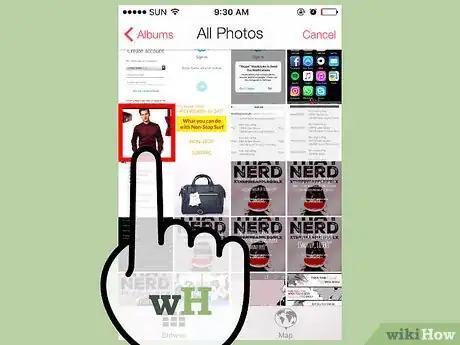
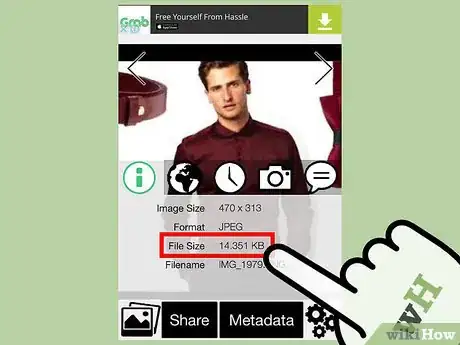

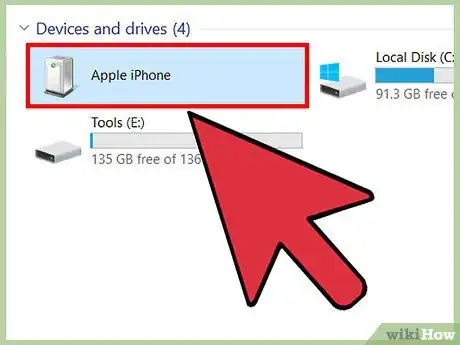
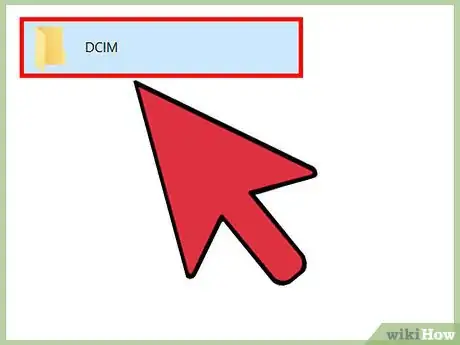
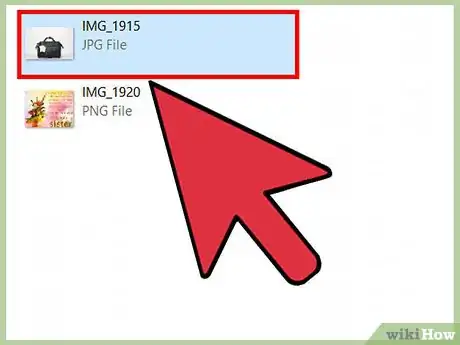
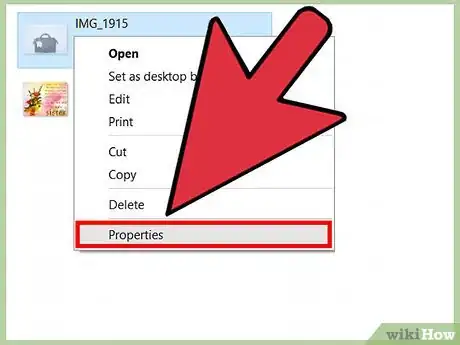
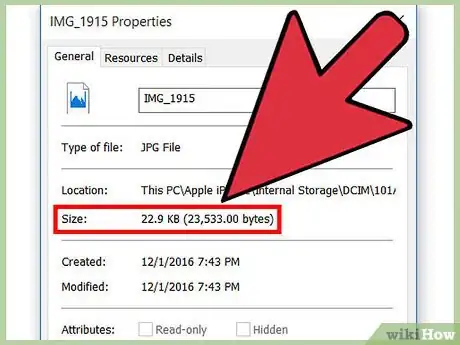
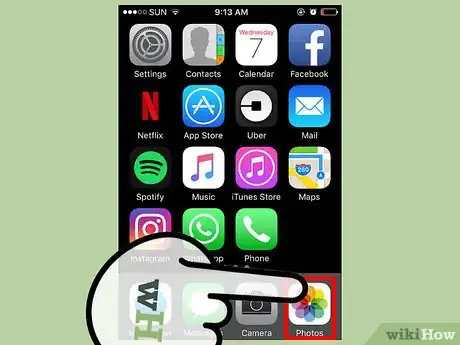
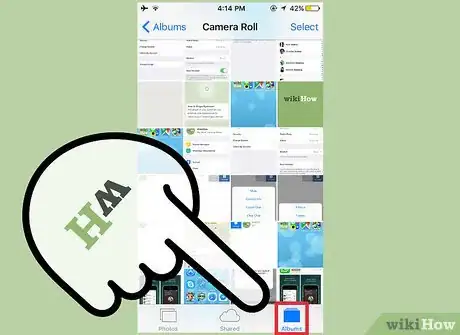
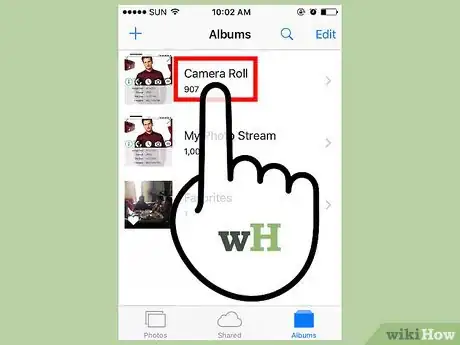
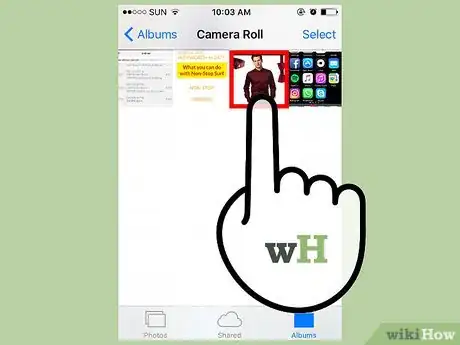
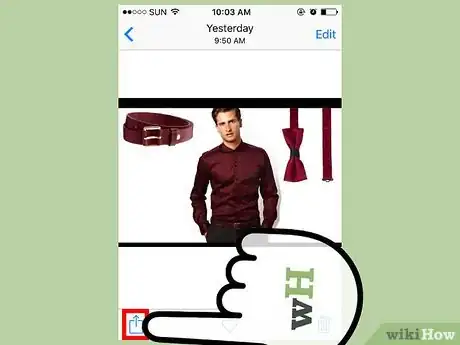
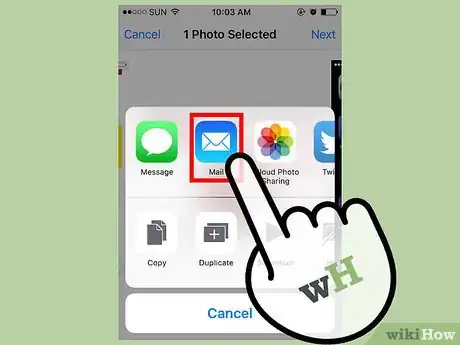
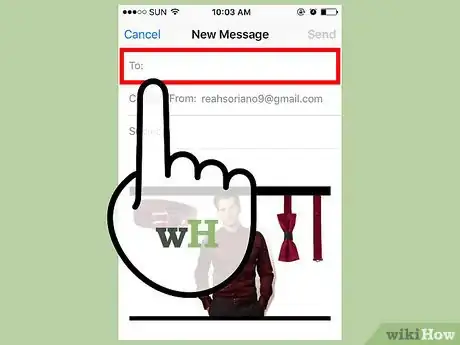
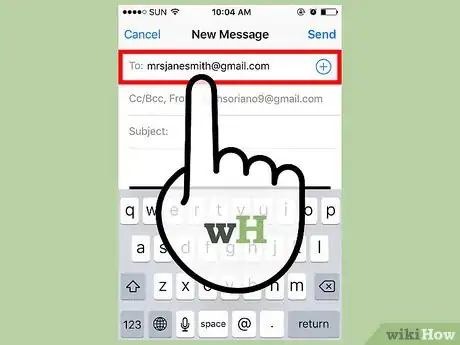
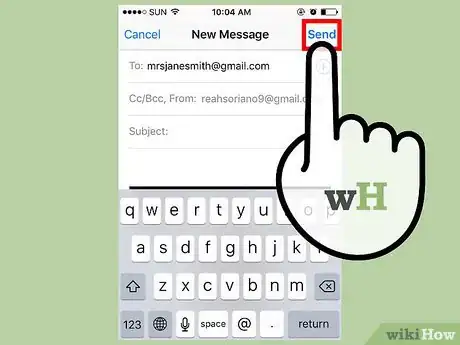
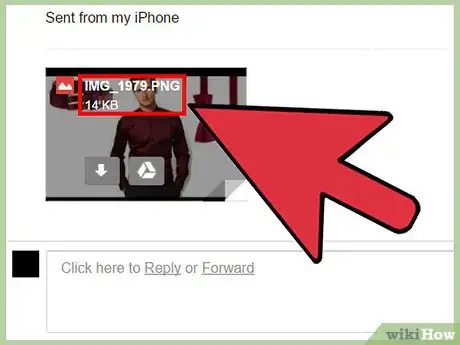
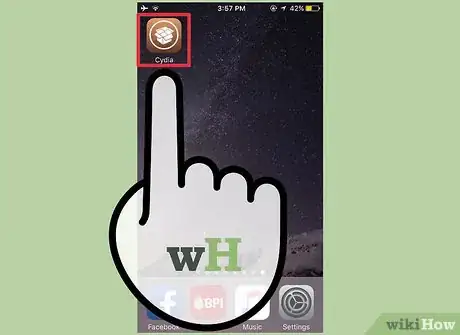
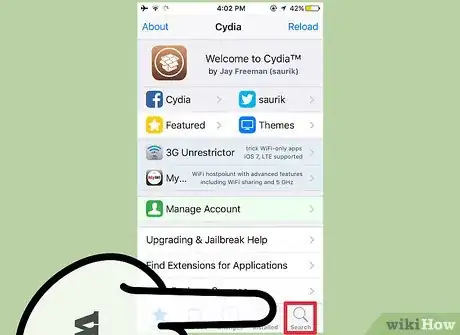
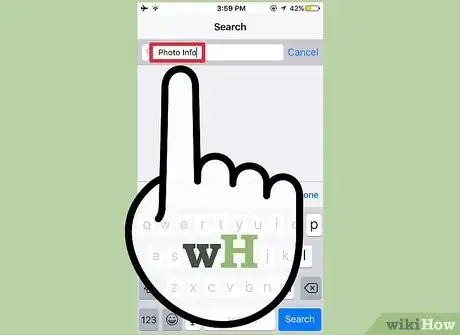
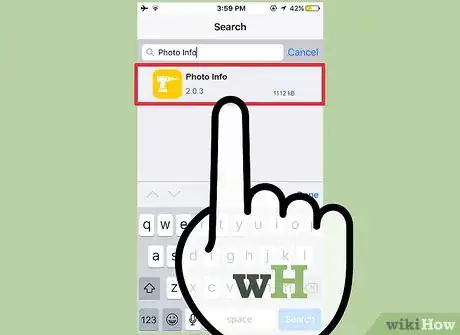
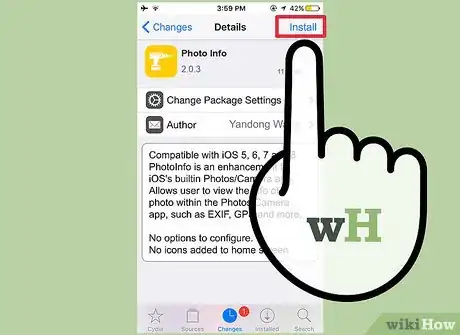
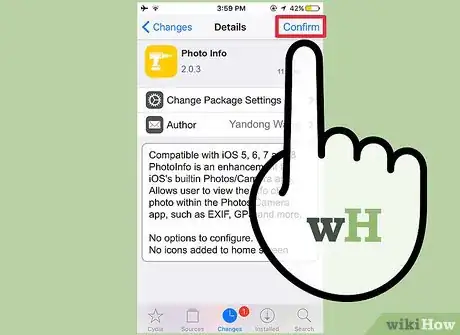
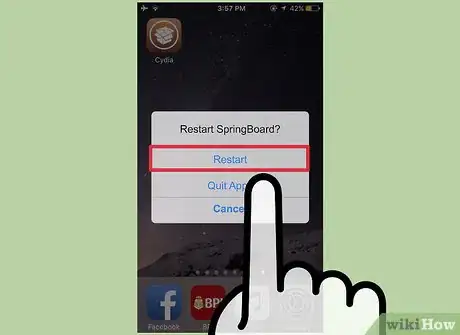
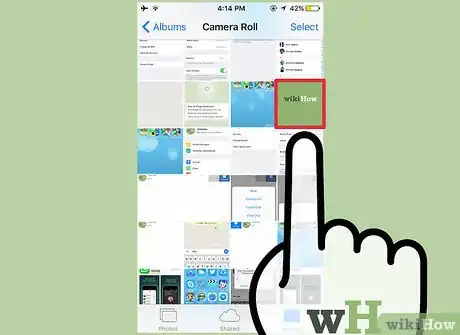
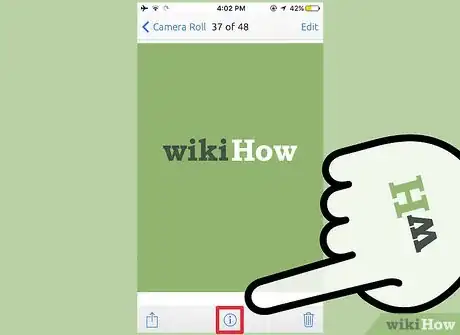









-Step-7.webp)




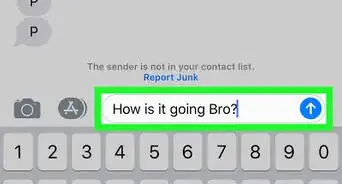





L'équipe de gestion du contenu de wikiHow examine soigneusement le travail de l'équipe éditoriale afin de s'assurer que chaque article est en conformité avec nos standards de haute qualité. Cet article a été consulté 34 620 fois.